Mikrotik CCR2004-16G-2S+PC Manual de Usario
Lee a continuación 📖 el manual en español para Mikrotik CCR2004-16G-2S+PC (19 páginas) en la categoría Enrutador. Esta guía fue útil para 12 personas y fue valorada con 4.5 estrellas en promedio por 2 usuarios
Página 1/19
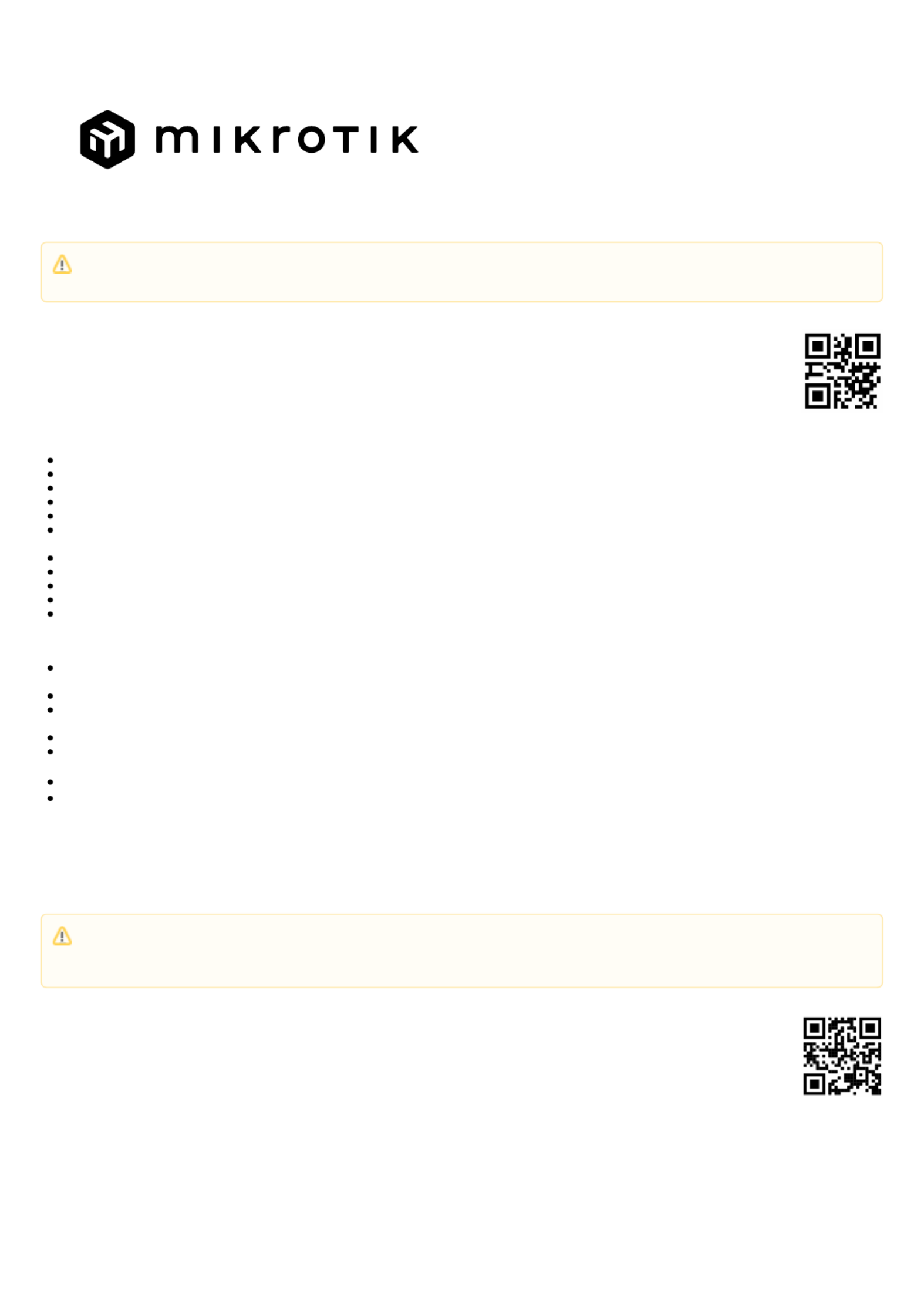
EN - English -Quick Guide
EN - English -Quick Guide
EN - English -Quick Guide
EN - English -Quick GuideEN - English -Quick Guide:
This Quick Guide covers the model: CCR2004-16G-2S+PC.
This is a Network Device. You can find the product model name on the case label (ID).
Please visit the user manual page on for the full up-to-date user manual. Or scan the QR code with your mobile phone.https://mt.lv/um
The most important technical specifications for this product can be found on the last page of this Quick Guide.
Technical specifications, Full EU Declaration of Conformity, brochures, and more info about products at https://mikrotik.com/products
Configuration manual for software in your language with additional information can be found athttps://mt.lv/help
MikroTik devices are for professional use. If you do not have qualifications please seek a consultanthttps://mikrotik.com/consultants
First steps:
First steps:
First steps:
First steps:First steps:
Connect with your PC to the Ethernet15 port.
Connect the device to a power source.
Set your IP for PC to 192.168.88.2/24
Use Web browser or WinBox to connect to the default IP address of 192.168.88.1, with the username:
admin
and no password .
In case IP is not available then use WinBox and connect with the MAC address.
Update the device by clicking the (Check_for_updates) button to the latest RouterOS software for this to work the device needs to have an active Internet
connection.
To manually update the device without public IP, go to our download pagehttps://mikrotik.com/download
Choose your architecture based on your device model under (System/Resources) and download the latest packages from a stable channel to your PC.
Open WinBox and upload packages in the (Files) menu.
Reboot the device.
Set up your password to secure the device.
Safety Information:
Safety Information:
Safety Information:
Safety Information:Safety Information:
Before you work on any MikroTik equipment, be aware of the hazards involved with electrical circuitry, and be familiar with standard practices for preventing
accidents. The installer should be familiar with network structures, terms, and concepts.
Use only the power supply and accessories approved by the manufacturer, which can be found in the original packaging of this product.
This equipment is to be installed by trained and qualified personnel, as per these installation instructions. The installer is responsible for making sure, that the
Installation of the equipment is compliant with local and national electrical codes. Do not attempt to disassemble, repair, or modify the device.
This product is intended to be installed indoors. Keep this product away from water, fire, humidity, or hot environments.
We cannot guarantee that no accidents or damage will occur due to the improper use of the device. Please use this product with care and operate at your own
risk!
In the case of device failure, please disconnect it from power. The fastest way to do so is by unplugging the power plug from the power outlet.
This is a Class A product. In a domestic environment, this product might cause radio interference in which case the user might be required to take adequate
measures
Manufacturer: Mikrotikls SIA, Unijas 2, Riga, Latvia, LV1039.
Note:
Note:
Note:
Note:Note:For some models, check the user and wireless passwords on the sticker.
BG - Български. Бързо ръководство
BG - Български. Бързо ръководство
BG - Български. Бързо ръководство
BG - Български. Бързо ръководствоBG - Български. Бързо ръководство:
Това бързо ръководство обхваща модела: CCR2004-16G-2S+PC.
Това е мрежово устройство. Можете да намерите името на модела на продукта на етикета на регистъра (ID).
Моля, посетете страницата с ръководството за потребителя на за пълното актуализирано ръководство за употреба.https://mt.lv/um-bg
Или сканирайте QR кода с мобилния си телефон.
Най-важните технически спецификации за този продукт могат да бъдат намерени на последната страница на това Кратко ръководство.
Технически спецификации, пълна ЕС декларация за съответствие, брошури и повече информация за продуктите на https://mikrotik.com
/products
Ръководство за конфигуриране на софтуер на вашия език с допълнителна информация можете да намерите на https://mt.lv/help-bg
Устройствата MikroTik са за професионална употреба. Ако нямате квалификация, моля, потърсете консултантhttps://mikrotik.com/consultants
Първи стъпки:
Първи стъпки:
Първи стъпки:
Първи стъпки:Първи стъпки:
This device needs to be upgraded to v7.10 or the latest software version to ensure compliance with local authority regulations!
It is the end user's responsibility to follow local country regulations. All MikroTik devices must be professionally installed.
Това устройство трябва да бъде надстроено до най-новата версия v7.10 на софтуера, за да се гарантира спазването на местните наредби!
Крайните потребители са отговорни за спазването на местните разпоредби. Всички устройства на MikroTik трябва да бъдат инсталирани
професионално.
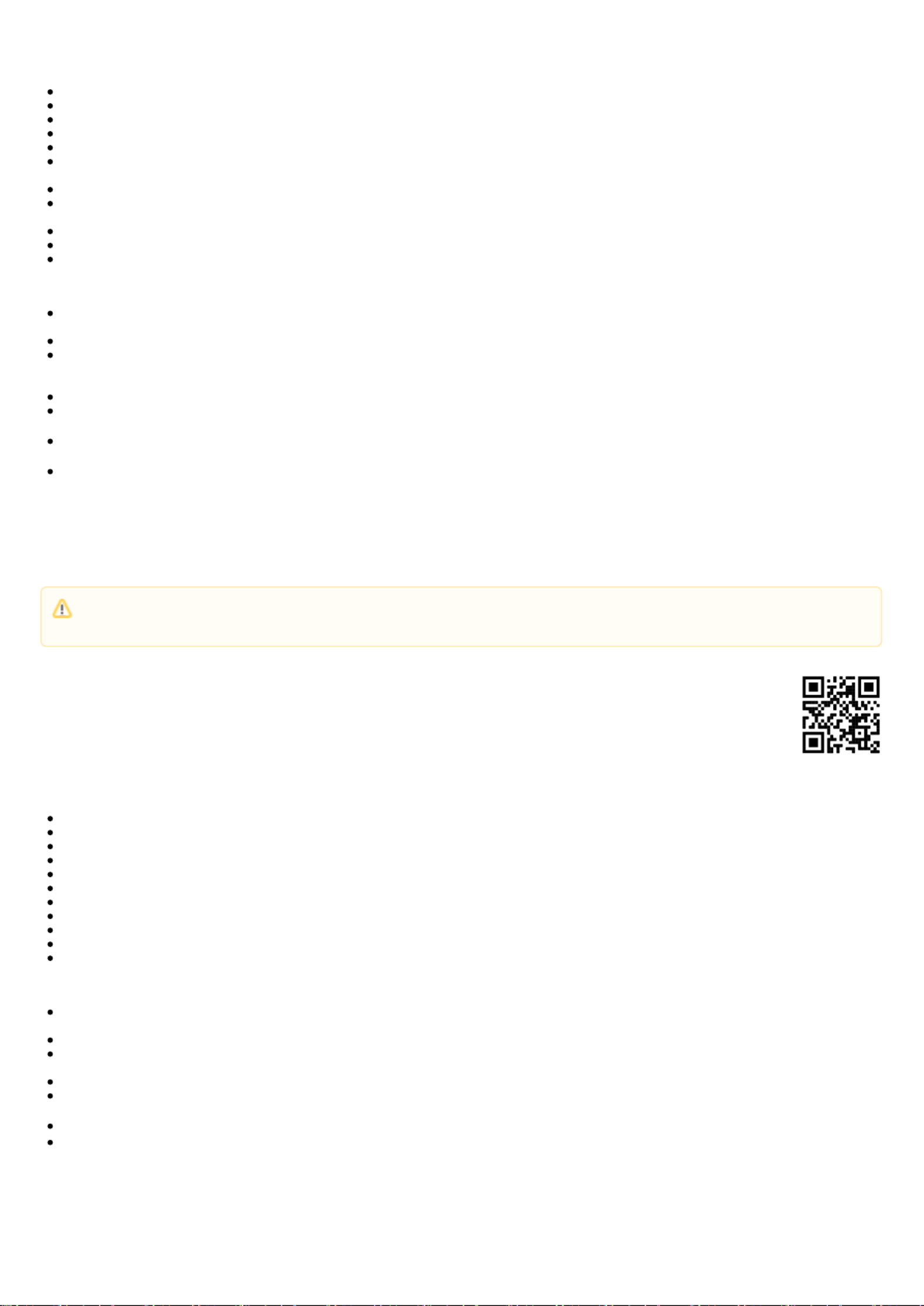
Cвържете се с вашия компютър към Ethernet15 порт.
Свържете устройството към източник на захранване.
Задайте вашия IP за компютър на 192.168.88.2/24
Използвайте уеб браузър или WinBox, за да се свържете с IP адреса по подразбиране на 192.168.88.1, с потребителското име:
admin
и няма парола.
В случай че IP не е налице, използвайте WinBox и се свържете с MAC адрес.
Актуализирайте устройството, като щракнете върху бутона (Check_for_updates) до най-новия софтуер на RouterOS, за да работи това, устройството
трябва да има активна интернет връзка.
За да актуализирате устройството ръчно без публичен IP, отидете на страницата ни за изтеглянеhttps://mikrotik.com/download
Изберете архитектурата си въз основа на модела на устройството си в (System/Resources) и изтеглете най-новите пакети от стабилен канал на
вашия компютър.
Отворете WinBox и качете пакети в менюто (Files).
Рестартирайте устройството.
Настройте паролата си, за да защитите устройството.
Информация за безопасност:
Информация за безопасност:
Информация за безопасност:
Информация за безопасност:Информация за безопасност:
Преди да работите с всяко оборудване на MikroTik, имайте предвид опасностите, свързани с електрическата верига, и се запознайте със
стандартните практики за предотвратяване на злополуки.Инсталаторът трябва да е запознат с мрежовите структури, термини и понятия.
Използвайте само захранването и аксесоарите, одобрени от производителя, и които можете да намерите в оригиналната опаковка на този продукт.
Това оборудване трябва да се монтира от обучен и квалифициран персонал съгласно тези инструкции за монтаж.Инсталаторът отговаря за това,
че инсталирането на оборудването е в съответствие с местните и националните електрически кодове. Не се опитвайте да разглобявате,
ремонтирате или модифицирате устройството.
Този продукт е предназначен за инсталиране на закрито. Дръжте този продукт далеч от вода, пожар, влажност или гореща среда.
Не можем да гарантираме, че няма злополуки или повреди поради неправилна употреба на устройството.Моля, използвайте внимателно този
продукт и работете на свой риск!
В случай на повреда на устройството, моля, изключете го от захранването. Най-бързият начин да направите това е като извадите щепсела на
захранването от контакта.
Това е продукт от клас А.В домашна среда този продукт може да причини радиосмущения, като в този случай от потребителя може да се изисква
да предприеме адекватни мерки.
Производител: Mikrotikls SIA, Unijas 2, Рига, Латвия, LV1039.
Забележка:
Забележка:
Забележка:
Забележка:Забележка:За някои модели проверете потребителската и безжичната парола на стикера.
CS - Česko. Rychlý průvodce
CS - Česko. Rychlý průvodce
CS - Česko. Rychlý průvodce
CS - Česko. Rychlý průvodceCS - Česko. Rychlý průvodce:
Tento Stručný průvodce se týká modelu: CCR2004-16G-2S+PC.
Toto je síťové zařízení. Název modelu produktu najdete na štítku případu (ID).
Úplnou aktuální uživatelskou příručku naleznete na stránce uživatelské příručky na .adrese https://mt.lv/um-cs Nebo naskenujte QR kód pomocí
mobilního telefonu.
Nejdůležitější technické specifikace tohoto produktu najdete na poslední stránce tohoto Stručného průvodce.
Technické specifikace, úplné EU prohlášení o shodě, brožury a další informace o produktech na https://mikrotik.com/products
Konfigurační příručku pro software ve vašem jazyce s dalšími informacemi naleznete na adrese https://mt.lv/help-cs
Zařízení MikroTik jsou určena pro profesionální použití. Pokud nemáte kvalifikaci, vyhledejte konzultantahttps://mikrotik.com/consultants
První kroky:
První kroky:
První kroky:
První kroky:První kroky:
Připojte počítač k portu Ethernet15.
Připojte zařízení ke zdroji napájení.
Nastavte IP pro PC na 192.168.88.2/24
Použijte webový prohlížeč nebo WinBox pro připojení k výchozí adrese IP 192.168.88.1 s uživatelským jménem:
admin
a žádné heslo.
V případě, že IP není k dispozici, použijte WinBox a připojte se k MAC adrese.
Aktualizujte zařízení kliknutím na tlačítko (Check_for_updates) na nejnovější software RouterOS, aby zařízení fungovalo, musí mít aktivní připojení k internetu.
Chcete-li zařízení aktualizovat ručně bez veřejné IP, přejděte na naši stránku ke staženíhttps://mikrotik.com/download
Vyberte svoji architekturu na základě modelu vašeho zařízení v části (System/Resources) a stáhněte si nejnovější balíčky ze stabilního kanálu do počítače.
Otevřete WinBox a nahrajte balíčky v nabídce (Files).
Restartujte zařízení.
Nastavte své heslo pro zabezpečení zařízení.
Bezpečná informace:
Bezpečná informace:
Bezpečná informace:
Bezpečná informace:Bezpečná informace:
Než začnete pracovat na jakémkoli zařízení MikroTik, uvědomte si rizika spojená s elektrickými obvody a seznamte se se standardními postupy pro prevenci
nehod.Instalátor by měl být obeznámen se síťovými strukturami, termíny a koncepty.
Používejte pouze napájecí zdroj a příslušenství schválené výrobcem, které najdete v originálním balení tohoto produktu.
Toto zařízení musí instalovat vyškolený a kvalifikovaný personál podle těchto pokynů k instalaci.Instalátor odpovídá za to, že instalace zařízení je v souladu s
místními a národními elektrickými předpisy. Nepokoušejte se zařízení rozebírat, opravovat ani upravovat.
Tento produkt je určen k instalaci uvnitř. Udržujte tento produkt mimo vodu, oheň, vlhkost nebo horké prostředí.
Nemůžeme zaručit, že v důsledku nesprávného používání zařízení nedojde k nehodám nebo poškození.Tento produkt používejte opatrně a používejte jej na
vlastní nebezpečí!
V případě poruchy zařízení jej prosím odpojte od napájení.Nejrychlejším způsobem je odpojení napájecí zástrčky ze zásuvky.
Toto je produkt třídy A. V domácím prostředí může tento produkt způsobovat rádiové rušení. V takovém případě může být uživatel požádán, aby přijal
odpovídající opatření.
Výrobce: Mikrotikls SIA, Unijas 2, Riga, Lotyšsko, LV1039.
Poznámka:
Poznámka:
Poznámka:
Poznámka:Poznámka:U některých modelů zkontrolujte uživatelské a bezdrátové heslo na štítku.
DA - Dansk. Hurtig guide
DA - Dansk. Hurtig guide
DA - Dansk. Hurtig guide
DA - Dansk. Hurtig guideDA - Dansk. Hurtig guide:
Aby bylo zajištěno dodržování předpisů místních úřadů, musí být toto zařízení upgradováno na nejnovější verzi softwaru v7.10!
Je odpovědností koncových uživatelů dodržovat místní předpisy. Všechna zařízení MikroTik musí být profesionálně nainstalována.

Denne hurtigguide dækker modellen: CCR2004-16G-2S+PC.
Dette er netværksenhed. Du kan finde produktmodelnavnet på sagetiketten (ID).
Besøg siden med brugermanualen på for den fulde ajourførte brugermanual.https://mt.lv/um-da Eller skan QR-koden med din mobiltelefon.
De vigtigste tekniske specifikationer for dette produkt findes på den sidste side i denne hurtigvejledning.
Tekniske specifikationer, fuld EU-overensstemmelseserklæring, brochurer og mere info om produkter på https://mikrotik.com/products
Konfigurationsvejledning til software på dit sprog med yderligere oplysninger kan findes på https://mt.lv/help-da
MikroTik-enheder er til professionel brug. Hvis du ikke har kvalifikationer, bedes du kontakte en konsulenthttps://mikrotik.com/consultants
Første trin:
Første trin:
Første trin:
Første trin:Første trin:
Skal du oprette forbindelse til din pc til en Ethernet-port15.
Tilslut enheden til en strømkilde.
Indstil din IP til pc til 192.168.88.2/24
Brug webbrowser eller WinBox til at oprette forbindelse til standard IP-adressen på 192.168.88.1 med brugernavnet:
admin
og ingen adgangskode.
I tilfælde af at IP ikke er tilgængelig, skal du bruge WinBox og oprette forbindelse til MAC-adresse.
Opdater enheden ved at klikke på knappen (Check_for_updates) til den nyeste RouterOS-software, så dette fungerer, enheden skal have en aktiv
internetforbindelse.
For at manuelt opdatere enheden uden offentlig IP, skal du gå til vores download-sidehttps://mikrotik.com/download
Vælg din arkitektur baseret på din enhedsmodel under (System / Resources), og download de nyeste pakker fra en stabil kanal til din pc.
Åbn WinBox og upload pakker i menuen (Files).
Genstart enheden.
Konfigurer din adgangskode for at sikre enheden.
Sikkerhedsoplysninger:
Sikkerhedsoplysninger:
Sikkerhedsoplysninger:
Sikkerhedsoplysninger:Sikkerhedsoplysninger:
Inden du arbejder med MikroTik-udstyr, skal du være opmærksom på farerne i forbindelse med elektriske kredsløb og kende almindelig praksis til
forebyggelse af ulykker.Installationsprogrammet skal være bekendt med netværksstrukturer, vilkår og koncepter.
Brug kun strømforsyningen og det tilbehør, der er godkendt af producenten, og som findes i den originale emballage til dette produkt.
Dette udstyr skal installeres af uddannet og kvalificeret personale i henhold til disse installationsinstruktioner.Installatøren er ansvarlig for at sikre, at
installationen af udstyret er i overensstemmelse med lokale og nationale elektriske koder. Forsøg ikke at adskille, reparere eller ændre enheden.
Dette produkt er beregnet til at blive installeret indendørs. Hold dette produkt væk fra vand, ild, fugtighed eller varme omgivelser.
Vi kan ikke garantere, at der ikke vil ske ulykker eller skader på grund af forkert brug af enheden.Brug dette produkt med omhu og betjen det på egen risiko!
I tilfælde af fejl på enheden skal du frakoble det fra strømmen.Den hurtigste måde at gøre det er ved at tage stikket ud af stikkontakten.
Dette er et klasse A-produkt. I et hjemligt miljø kan dette produkt forårsage radiointerferens, i hvilket tilfælde brugeren muligvis skal træffe passende
foranstaltninger
Producent: Mikrotikls SIA, Unijas 2, Riga, Letland, LV1039.
Bemærk:
Bemærk:
Bemærk:
Bemærk:Bemærk:For nogle modeller skal du kontrollere bruger- og trådløs adgangskoder på mærkaten.
DE - Deutsche. Kurzanleitung
DE - Deutsche. Kurzanleitung
DE - Deutsche. Kurzanleitung
DE - Deutsche. KurzanleitungDE - Deutsche. Kurzanleitung:
Diese Kurzanleitung behandelt das Modell: CCR2004-16G-2S+PC.
Dies ist das Netzwerkgerät. Den Produktmodellnamen finden Sie auf dem Gehäuseaufkleber (ID).
Bitte besuchen Sie die Seite mit dem Benutzerhandbuch unter um das vollständige und aktuelle Benutzerhandbuch zuhttps://mt.lv/um-de,
erhalten. Oder scannen Sie den QR-Code mit Ihrem Handy.
Die wichtigsten technischen Daten für dieses Produkt finden Sie auf der letzten Seite dieser Kurzanleitung.
Technische Daten, vollständige EU-Konformitätserklärung, Broschüren und weitere Informationen zu Produkten unter https://mikrotik.com
/products
Das Konfigurationshandbuch für Software in Ihrer Sprache mit zusätzlichen Informationen finden Sie unter https://mt.lv/help-de
MikroTik-Geräte sind für den professionellen Einsatz bestimmt. Wenn Sie keine Qualifikationen haben, suchen Sie bitte einen Berater https://mikrotik.co
/consultants
Erste Schritte:
Erste Schritte:
Erste Schritte:
Erste Schritte:Erste Schritte:
Ihren PC mit Ethernet-Port15.
Schließen Sie das Gerät an eine Stromquelle an.
Stellen Sie Ihre IP für PC auf 192.168.88.2/24 ein
Verwenden Sie einen Webbrowser oder WinBox, um eine Verbindung zur Standard-IP-Adresse 192.168.88.1 mit dem Benutzernamen herzustellen:
admin
un
d kein Passwort.
Wenn IP nicht verfügbar ist, verwenden Sie WinBox und stellen Sie eine Verbindung mit der MAC-Adresse her.
Aktualisieren Sie das Gerät, indem Sie auf die Schaltfläche (Check_for_updates) auf die neueste RouterOS-Software klicken, damit das Gerät über eine aktive
Internetverbindung verfügt.
Um das Gerät ohne öffentliche IP manuell zu aktualisieren, besuchen Sie unsere Download-Seitehttps://mikrotik.com/download
Wählen Sie Ihre Architektur basierend auf Ihrem Gerätemodell unter (System / Resources) und laden Sie die neuesten Pakete von einem stabilen Kanal auf
Ihren PC herunter.
Öffnen Sie WinBox und laden Sie Pakete im Menü (Files) hoch.
Starte das Gerät neu.
Richten Sie Ihr Passwort ein, um das Gerät zu sichern.
Sicherheitsinformation:
Sicherheitsinformation:
Sicherheitsinformation:
Sicherheitsinformation:Sicherheitsinformation:
Denne enhed skal opgraderes til den nyeste softwareversion v7.10 for at sikre overholdelse af lokale myndigheders regler!
Det er slutbrugerens ansvar at følge lokale landes regler
. Alle MikroTik-enheder skal være professionelt installeret.
Dieses Gerät muss auf die neueste Softwareversion v7.10 aktualisiert werden, um die Einhaltung der örtlichen Vorschriften zu gewährleisten!
Es liegt in der Verantwortung des Endbenutzers, die örtlichen Vorschriften zu befolgen
. Alle MikroTik-Geräte müssen professionell installiert werden.
Especificaciones del producto
| Marca: | Mikrotik |
| Categoría: | Enrutador |
| Modelo: | CCR2004-16G-2S+PC |
¿Necesitas ayuda?
Si necesitas ayuda con Mikrotik CCR2004-16G-2S+PC haz una pregunta a continuación y otros usuarios te responderán
Enrutador Mikrotik Manuales

17 Septiembre 2024

15 Septiembre 2024

13 Septiembre 2024

13 Septiembre 2024

10 Septiembre 2024

6 Septiembre 2024

6 Septiembre 2024

6 Septiembre 2024

6 Septiembre 2024

6 Septiembre 2024
Enrutador Manuales
- Enrutador Samsung
- Enrutador Huawei
- Enrutador HP
- Enrutador DeWalt
- Enrutador Motorola
- Enrutador Nokia
- Enrutador Siemens
- Enrutador Topcom
- Enrutador Alcatel
- Enrutador Allnet
- Enrutador Alfa
- Enrutador Allied Telesis
- Enrutador Apple
- Enrutador Airlive
- Enrutador Edimax
- Enrutador Strong
- Enrutador Hikvision
- Enrutador Arris
- Enrutador BenQ
- Enrutador Makita
- Enrutador Hitachi
- Enrutador Thomson
- Enrutador Gembird
- Enrutador Black And Decker
- Enrutador Asus
- Enrutador Eminent
- Enrutador Renkforce
- Enrutador Vivanco
- Enrutador Sitecom
- Enrutador Metabo
- Enrutador TP Link
- Enrutador Manhattan
- Enrutador Black Box
- Enrutador Trust
- Enrutador Hikoki
- Enrutador Sagem
- Enrutador Roland
- Enrutador ZTE
- Enrutador Nilox
- Enrutador Einhell
- Enrutador Hama
- Enrutador AVM
- Enrutador TCL
- Enrutador Gigabyte
- Enrutador Techly
- Enrutador Totolink
- Enrutador Cisco
- Enrutador Engenius
- Enrutador KPN
- Enrutador Netis
- Enrutador Digitus
- Enrutador Draytek
- Enrutador Belkin
- Enrutador Devolo
- Enrutador Linksys
- Enrutador Barco
- Enrutador Buffalo
- Enrutador Powerplus
- Enrutador Porter-Cable
- Enrutador Dahua Technology
- Enrutador Cotech
- Enrutador Netgear
- Enrutador Nest
- Enrutador LevelOne
- Enrutador BT
- Enrutador Vodafone
- Enrutador ICIDU
- Enrutador Mercusys
- Enrutador Milan
- Enrutador Planet
- Enrutador ZyXEL
- Enrutador Western Digital
- Enrutador Clas Ohlson
- Enrutador Konig
- Enrutador Sweex
- Enrutador MSI
- Enrutador Foscam
- Enrutador Zebra
- Enrutador D-Link
- Enrutador Aruba
- Enrutador Tenda
- Enrutador Phicomm
- Enrutador Teltonika
- Enrutador Ubiquiti Networks
- Enrutador Zoom
- Enrutador Kasda
- Enrutador Thrustmaster
- Enrutador Jung
- Enrutador Technicolor
- Enrutador Synology
- Enrutador Trendnet
- Enrutador ATen
- Enrutador Digi
- Enrutador Verizon
- Enrutador Billion
- Enrutador T-Mobile
- Enrutador Conceptronic
- Enrutador RGBlink
- Enrutador Gefen
- Enrutador RAVPower
- Enrutador Hawking Technologies
- Enrutador Kopul
- Enrutador Nexxt
- Enrutador Beafon
- Enrutador Zolid
- Enrutador Sagemcom
- Enrutador Toolcraft
- Enrutador Telstra
- Enrutador SPL
- Enrutador Logilink
- Enrutador Moxa
- Enrutador Smart-AVI
- Enrutador StarTech.com
- Enrutador Holzmann
- Enrutador SIIG
- Enrutador Eero
- Enrutador Advantech
- Enrutador IOGEAR
- Enrutador Hercules
- Enrutador Xantech
- Enrutador KanexPro
- Enrutador Intelix
- Enrutador Blustream
- Enrutador Intellinet
- Enrutador Lancom
- Enrutador Ubee
- Enrutador SMC
- Enrutador Tele 2
- Enrutador Kogan
- Enrutador Ocean Matrix
- Enrutador Peak
- Enrutador CradlePoint
- Enrutador Davolink
- Enrutador Sixnet
- Enrutador ModeCom
- Enrutador Kramer
- Enrutador 7inova
- Enrutador Media-tech
- Enrutador AVPro Edge
- Enrutador Cudy
- Enrutador Lindy
- Enrutador F-Secure
- Enrutador Rosewill
- Enrutador Digicom
- Enrutador Sabrent
- Enrutador On Networks
- Enrutador Atlona
- Enrutador AVMATRIX
- Enrutador PENTAGRAM
- Enrutador Leoxsys
- Enrutador Readynet
- Enrutador OneAccess
- Enrutador Accelerated
- Enrutador Nexaira
- Enrutador FSR
- Enrutador Hamlet
- Enrutador Approx
- Enrutador T-com
- Enrutador Alfatron
- Enrutador Amped Wireless
- Enrutador Key Digital
- Enrutador Cambium Networks
- Enrutador 3Com
- Enrutador I-Tec
- Enrutador Avenview
- Enrutador BZBGear
- Enrutador WyreStorm
- Enrutador Ruckus Wireless
- Enrutador Dovado
- Enrutador Mach Power
- Enrutador MuxLab
- Enrutador EXSYS
- Enrutador NetComm
- Enrutador Juniper
- Enrutador Comtrend
- Enrutador Premiertek
- Enrutador GL.iNet
- Enrutador A-NeuVideo
- Enrutador Shinybow
- Enrutador Edgewater
- Enrutador Atlantis Land
- Enrutador Lantronix
- Enrutador Lumantek
- Enrutador Keenetic
- Enrutador Starlink
- Enrutador Keewifi
- Enrutador Milesight
- Enrutador PulseAudio
- Enrutador United Telecom
- Enrutador Predator
- Enrutador Comprehensive
- Enrutador Digitalinx
- Enrutador Luxul
- Enrutador Silentwind
- Enrutador Keezel
- Enrutador Wisetiger
Últimos Enrutador Manuales

27 Octubre 2024

27 Octubre 2024

27 Octubre 2024

26 Octubre 2024

24 Octubre 2024

20 Octubre 2024

19 Octubre 2024

19 Octubre 2024

18 Octubre 2024

18 Octubre 2024